1. Verbinden Sie Ihren Scanner wie gewohnt mit Ihrem PC. Sie müssen darauf achten, dass der Scanner TWAIN-fähig ist.
2. Starten Sie einen beliebigen Browser (Tipp: Wir empfehlen Google Chrome)
3. Öffnen Sie die Seite https://my.digitastic.app/ und loggen Sie sich mit Ihren Zugangsdaten ein.
4. Öffnen Sie wie abgebildet den Webscanner
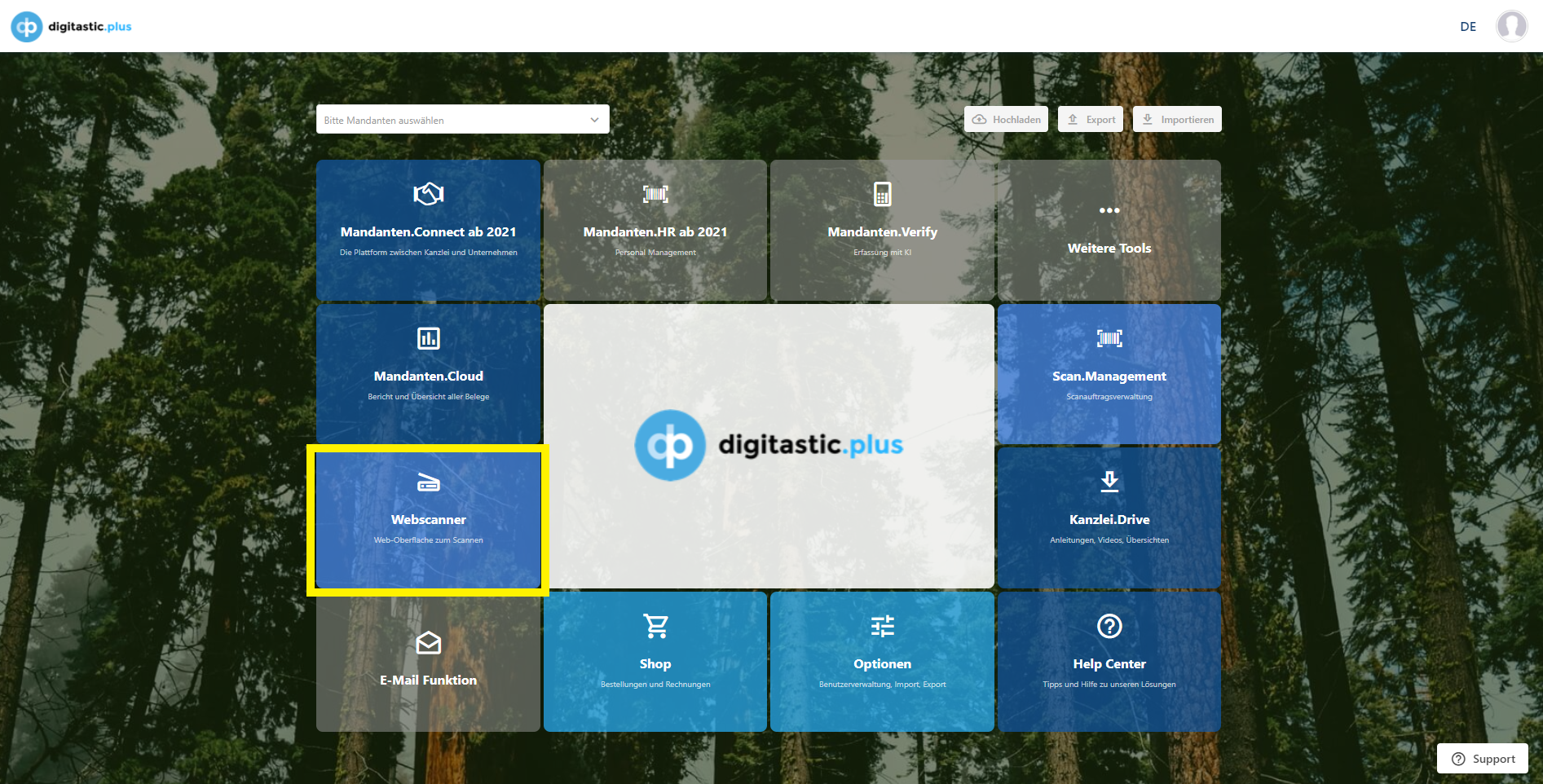
5. Laden Sie das Hilfsprogramm DynamsoftServiceSetup herunter und installieren Sie die heruntergeladenen Datei. Das Programm Dynamsoft ist notwendig, um den Scanner mit dem digitastic Webscanner zu verbinden. Es ist browserabhängig. Der Webscanner fordert Sie nach dem ersten Login auf, die Software zu installieren. Folgen Sie hierbei einfach der Installationsanleitung.
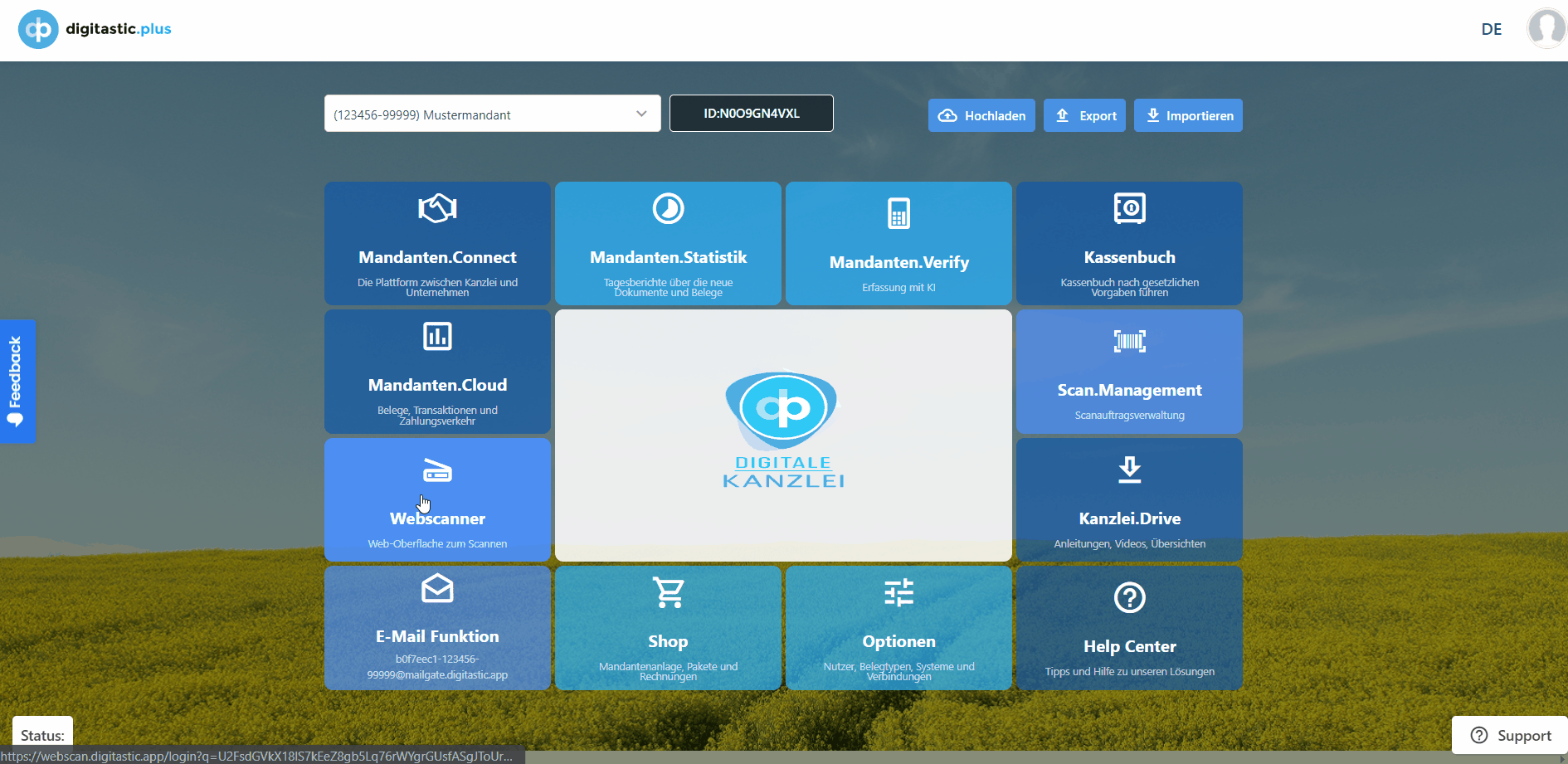
6. Aktualisieren Sie Ihren Browser mit F5 oder starten Sie Ihn neu. Dann ist das Download Fenster verschwunden und Ihr Scanner erscheint in der Auswahl.
Nächste Schritte:
- Link Anleitung ...
- Link Anleitung ...
- Link Anleitung ...
Brauchen Sie Hilfe?
Haben Sie weitere Fragen, wie Sie am besten mit digitastic starten? Schauen Sie sich diese Infomaterialien an:
- Lesen Sie weitere Artikel hier. Diese enthalten eine ausführliche Sammlung an nützlichen Informationen.
- Fragen Sie in unserem Live-Chat, um schnelle Antworten oder ein persönliches Onboarding zu erhalten.
- Aber es gibt noch viel mehr! Sehen Sie sich alle Cloud & Pay oder Connect Funktionen an.


